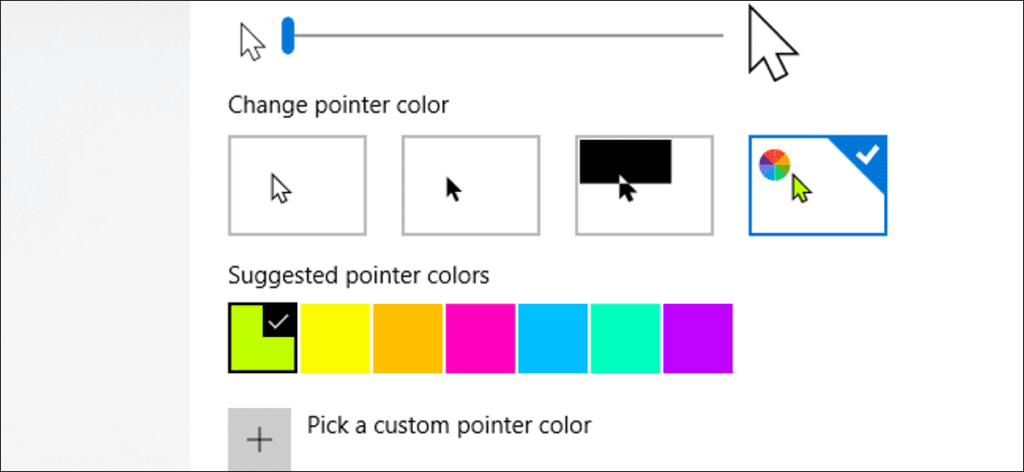Windows 10 ahora le permite aumentar el tamaño del cursor del mouse y cambiar su color. ¿Quiere un cursor de mouse negro en su lugar? ¡Puedes elegir eso! ¿Quieres un cursor rojo enorme que sea más fácil de ver? ¡También puedes elegirlo!
Esta función se agregó a Windows en la actualización de mayo de 2019. Siempre ha sido posible personalizar el tema del cursor del mouse, pero ahora puede hacerlo sin instalar temas de puntero personalizados.
Para encontrar esta opción, vaya a Configuración> Accesibilidad> Cursor y puntero. (Puede presionar Windows + I para abrir rápidamente la aplicación Configuración).
Para cambiar el tamaño del puntero, arrastre el control deslizante debajo de «Cambiar tamaño del puntero». De forma predeterminada, el puntero del mouse se establece en 1, el tamaño más pequeño. Puedes elegir una talla del 1 al 15 (que es muy grande).
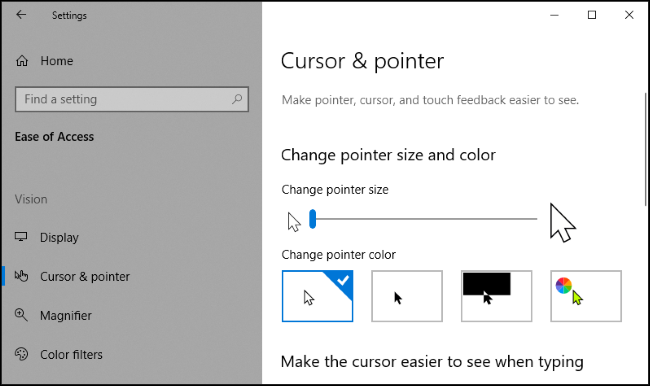
Elija un nuevo color en la sección «Cambiar el color del puntero». Aquí hay cuatro opciones: blanco con borde negro (predeterminado), negro con borde blanco, invertido (por ejemplo, negro sobre fondo blanco o blanco sobre fondo negro) o el color seleccionado con borde negro.
Si elige la opción de color, un control deslizante de color verde lima es el predeterminado. Sin embargo, puede elegir el color que desee. En el panel «Colores de puntero sugeridos» que aparece, seleccione «Elegir un color de puntero personalizado» y luego elija el que desee.
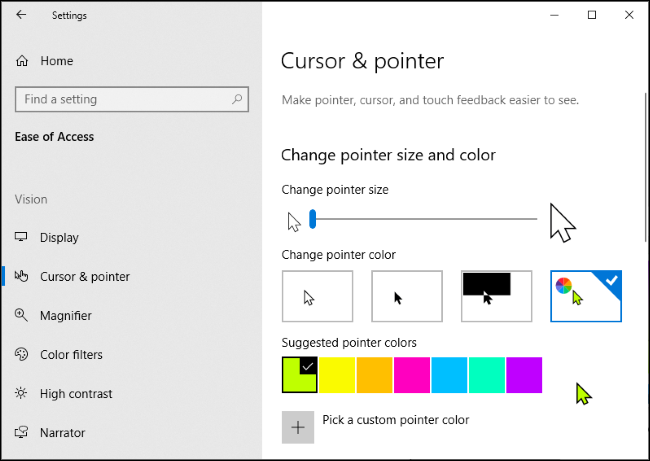
¡Eso es! Si alguna vez desea volver a cambiar el cursor del mouse, vuelva aquí.
Desde este panel de Configuración, también puede aumentar el grosor del cursor de entrada de texto para que sea más fácil de ver mientras escribe. Si tiene una PC con pantalla táctil, también puede controlar la respuesta táctil visual que aparece cuando toca la pantalla.